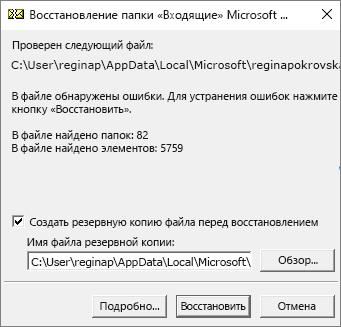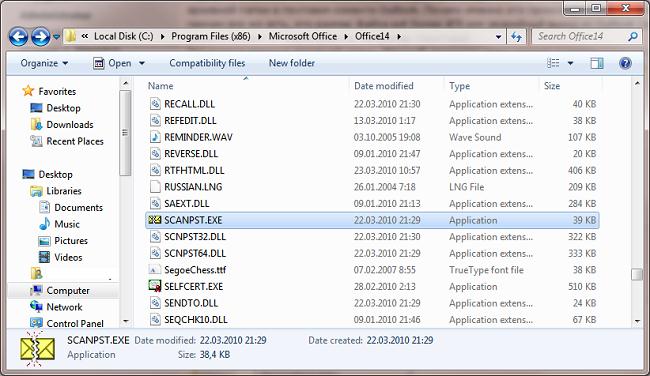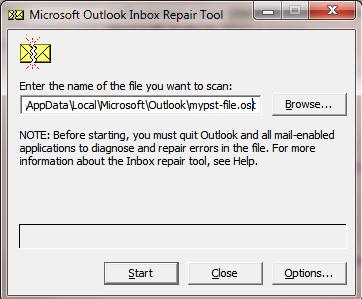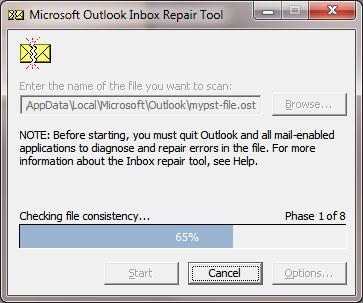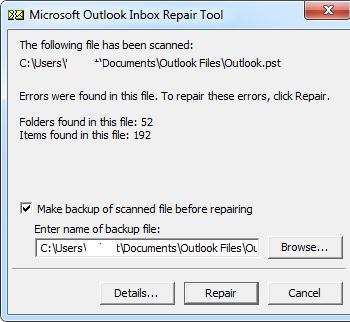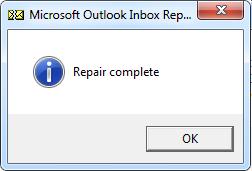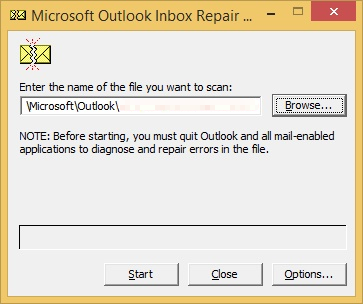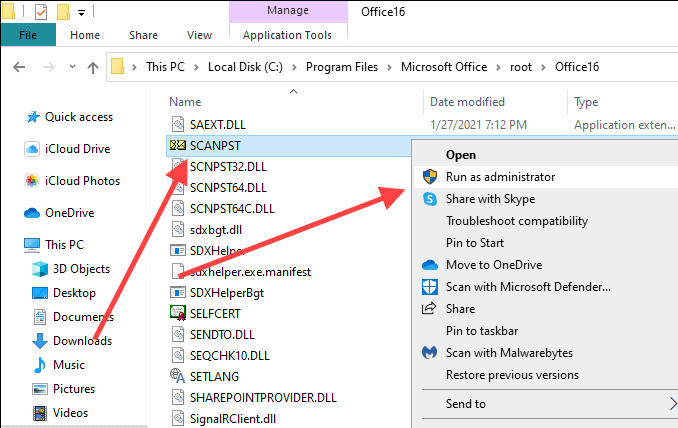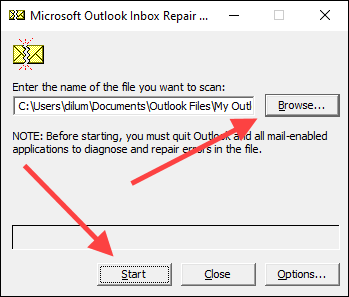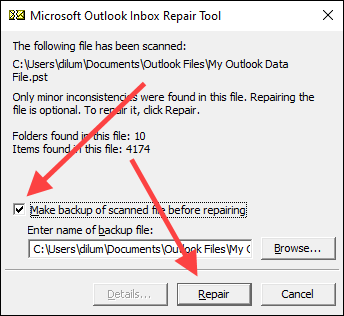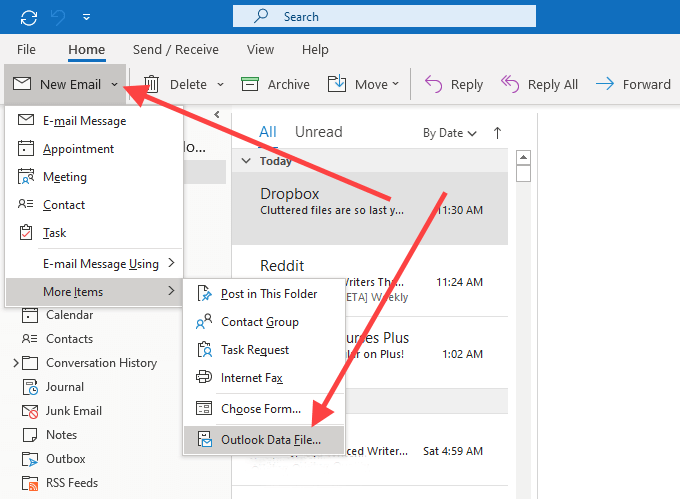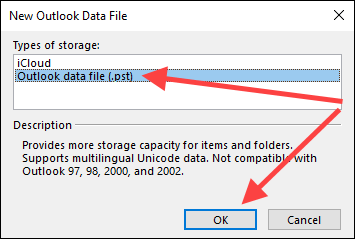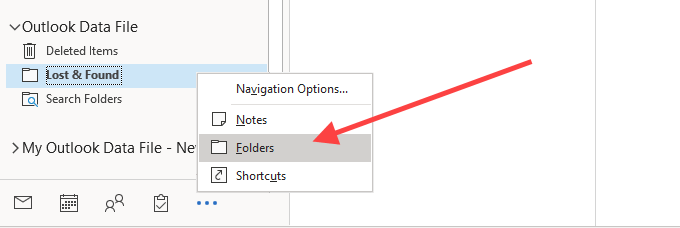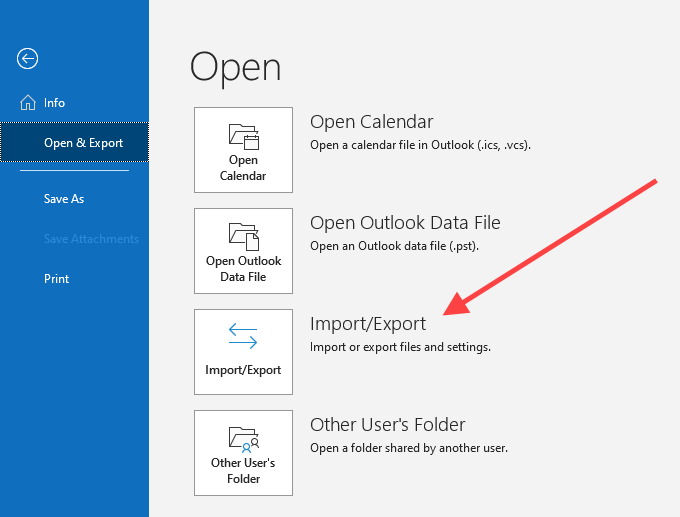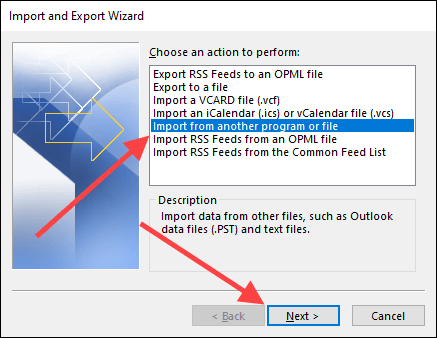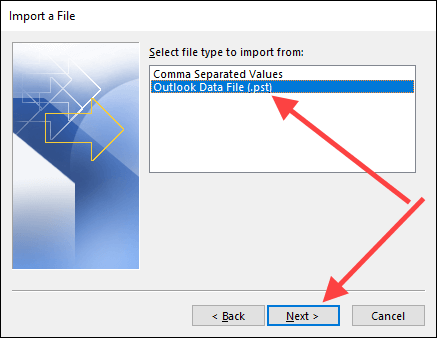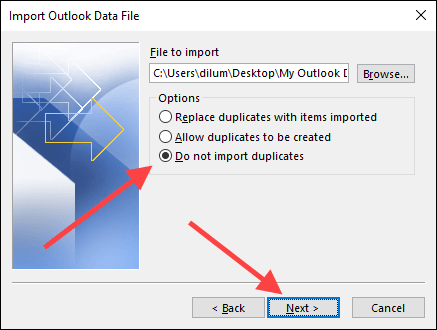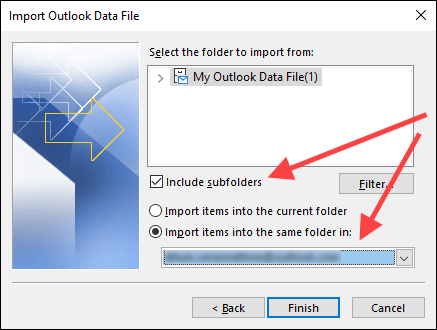в файле pst обнаружены ошибки что делать
Восстановление файлов данных Outlook (PST и OST)
Средство восстановления папки «Входящие» (SCANPST.EXE) позволяет диагностировать и восстанавливать ошибки в файле данных Outlook. Средство восстановления папки «Входящие» проверяет Outlook данных на компьютере, чтобы узнать, в ли они все в форме.
Восстановление почтового ящика может потребоваться в следующих ситуациях:
Вы получаете сообщение о том, что Outlook не может открыть файл данных
Вы получаете сообщение о том, что Outlook не может открыть набор папок
Вы считаете, что файл данных Outlook может быть поврежден
Если вы используете учетную запись электронной почты Exchange, вы можете удалить автономный файл данных Outlook (OST), и Outlook повторно повторно внеся автономный файл данных Outlook (OST), когда вы в следующий раз откроете Outlook.
Средство восстановления не подключает и не анализирует данные, хранимые в Exchange ящике. Средство ищет только ошибки (повреждения), и если они есть, вы можете разрешить средству их исправить. Если вы не можете запустить средство восстановления почтового ящика, попробуйте восстановить программу Outlook.
Перед запуском средства восстановления папки «Входящие» рекомендуем сделать его архивным. Дополнительные сведения см. в сведениях о том, как сделать архивную информацию в файле данных Outlook.
Восстановление файла данных Outlook (PST)
Зайдите Outlook и перейдите к одному из следующих мест:
Outlook 2019: C:\Program Files (x86)\Microsoft Office\root\Office16
Outlook 2016: C:\Program Files (x86)\Microsoft Office\root\Office16
Outlook 2013: C:\Program Files (x86)\Microsoft Office\Office15
Outlook 2010: C:\Program Files (x86)\Microsoft Office\Office14
Outlook 2007: C:\Program Files (x86)\Microsoft Office\Office12
Запустите файл SCANPST.EXE.
Выберите «Обзор», чтобы выбрать PST-файл, который вы хотите проверить. Если вам нужна помощь в поиске файла данных Outlook, см. сведения о поиске файлов данных Outlook.
Примечание: По умолчанию во время сканирования создается новый файл журнала. Вы также можете нажать кнопку Параметры и отключить создание журнала или сделать так, чтобы результаты добавлялись в существующий файл журнала.
Нажмите кнопку Начать, чтобы начать проверку.
Если обнаружены ошибки, нажмите Восстановить, чтобы начать их исправление.
Примечание: В ходе восстановления создается файл резервной копии. Чтобы изменить принятое по умолчанию имя или расположение этого файла, введите новое имя в поле Имя файла резервной копии или нажмите кнопку Обзор, чтобы выбрать нужный файл. Для восстановления файла данных Outlook может потребоваться несколько раз запустить средство. В некоторых случаях элементы могут не восстановиться, если они были удалены без восстановления или повреждены без восстановления.
По завершении восстановления запустите Outlook с профилем, связанным с восстановленным файлом данных Outlook.
Что происходит после восстановления файла данных Outlook?
На область папок » может быть папка «Восстановленные личные папки», которая содержит стандартные папки Outlook » или «Потерянные и найденные папки». Некоторые из восстановленных папок могут быть пустыми. Папки «Потерянные» и «Найденные» содержат все папки и элементы, восстановленные средством восстановления Outlook не могут быть в их исходной структуре.
Создание нового файла данных
Вы можете создать файл данных Outlook и перетащить в него элементы из папки Потерянные и найденные. После этого можно удалить PST-файл Восстановленные личные папки, включая папку Потерянные и найденные. Сведения о том, как создать новый файл данных Outlook, см. в этой статьи.
Восстановление элементы из BAK-файла резервной копии
Если исходный файл данных Outlook открылся, вероятно, вы сможете восстановить дополнительные элементы. Средство восстановления папки «Входящие» создает файл резервной копии с тем же именем, что и у исходного файла, но с расширением BAK, и сохраняет его в той же папке. Вы можете попробовать восстановить из файла резервной копии элементы, которые не удалось восстановить средству восстановления папки «Входящие».
Перейдите к папке, в которой хранится PST-файл, и найдите BAK-файл (например, olgazueva01@outlook.com.bak), созданный средством восстановления папки «Входящие».
Сделайте копию BAK-файла и переименуйте его, используя расширение bak.pst. Например, olgazueva01@outlook.com.bak.pst.
Импортируйте файл с расширением bak.pst в Outlook, затем с помощью мастера импорта и экспорта импортируйте дополнительные восстановленные элементы в только что созданный PST-файл.
Примечание: Сведения о том, как импортировать PST-файл, см. в статье Импорт элементов Outlook из файла данных Outlook (PST-файла).
Поиск файлов данных Outlook
Вы можете проверить расположение файлов данных Outlook в Outlook.
Выберите «Параметры> учетной записи»> «Параметры учетной записи».
Выберите вкладку «Файлы данных».
В списке указаны все файлы данных Outlook (PST) и автономные файлы данных (OST), а также имя учетной записи, с помощью которого они связаны.
Восстановление поврежденного PST файла средствами Outlook 2010
Microsoft Outlook, являющийся безусловным лидером в сегменте корпоративных почтовых клиентов на настольных ПК, хранит данные пользователя в OST и PST файлах. OST – файл представляет собой закэшированную копию почтового ящика пользователя, хранящегося на сервере MS Exchange. PST – это файл личных папок, содержащий письма пользователя и хранящийся локально на компьютере. Довольно большое количество пользователей Outlook в той или иной степени сталкивались с проблемами при открытии pst файлов вследствии их повреждения. Невозможность открыть пользователем архива с письмами выливается в головную боль администраторов и служб тех. поддержки.
В этой статье мы поговорим об основных причинах повреждения файлов личных папок pst и простой методике их восстановления.
Причины повреждения архивных файлов личных папок Outlook могут быть разными: это могут быть как ошибки на файловой системе (в этом случае стоит начать с проверки файловой системы), так и повреждения структуры pst файлов, вызванных аварийным закрытием клиента Outlook (встречаются наиболее часто), сбоем электропитания, действиями вирусов, из-за хранения файлов pst в общей сетевой папке (такая конфигурация не поддерживается Microsoft) и т.п.
Также не стоит забывать про ограничения на максимальный размер pst файла в разных версиях Outlook. При превышении максимального размера файла или при открытии большого файла в старой версии почтового клиента, Outlook может работать некорректно. Лимиты на размер pst файлов следующие:
Кроме того не стоит забывать, что чем больше файл – тем больше вероятность появления в нем ошибок, поэтому рекомендуется работать с pst файлами размером 2-8 Гб
При повреждении pst файла клиент Outlook целиком или частично теряет возможность его открытия, выдавая, например, такую ошибку:
Наличие подобных ошибок говорит о том, что файл данных pst поврежден и требует восстановления своей логической структуры.
Прежде всего, разберемся, где же собственно Outlook хранит pst файлы. По-умолчанию файлы *.pst (личные папки) и *.ost (локальная кэшированная копия серверных папок Exchange) хранятся в следующих каталогах в зависимости от версии ОС:
Но пользователь, в случае необходимости может создать/переместить файл личных папок в произвольное место.
Для восстановления повреждений в архивных папках Outlook Microsoft включает в комплект пакета Office (по-моему, начиная еще с 2000 версии MS Office) специальную утилиту Microsoft Outlook Inbox Repair Tool (scanpst.exe). Эта небольшая утилита не является универсальной панацеей, позволяющей восстановить pst файл после любых повреждений, но позволяет решить большинство типовых проблем с файлами личных папок.
Найти утилиту можно в каталоге:
c:\Program Files\Microsoft Office\OFFICE[номер версии Офиса, – 11,12,13,14>
Так, например, для Office 2010 путь к каталогу с утилитой scanpst.exe будет такой:
C:\Program Files\Microsoft Office\OFFICE14
Для Outlook 2013 это правило не работает, ищите утилиту в каталоге c:\Program Files\Microsoft Office 15\root\office15
Попробуем восстановить повреждения в pst файле в автоматическом режиме. Для этого запустим утилиту scanpst.exe и укажем путь к pst файлу.
Чтобы начать процесс сканирования файла на наличие ошибок, нажмем кнопку Start.
Процесс проверки и анализа структуры файла состоит из 8 этапов. Время проверки зависит от размера pst файла и количества ошибок в нем.
В нашем случае утилита отрапортовала, что файл личных папок содержит ошибки и предлагает запустить процедуру его восстановления (кнопка Repair). Если вы еще не создали резервную копию pst файла, это можно сделать сейчас, отметив чекбокс и указав имя файла.
После нажатия кнопки Repair запускается процесс восстановления pst файла, который также состоит из 8 этапов. В нашем примере для 1 Гб архива процесс восстановления занял около 15 мин.
Если все пройдет гладко, после окончания работы утилиты появится сообщение Repair complete и можно попытаться открыть pst файл в Outlook.
Итак, как мы уже говорили, утилита scanpst.exe должна помочь в большинстве случаев (порядка 90% ) при возникновении ошибок или повреждении pst файлов личных папок. Утилита scanpst помочь не сможет, если :
Как отремонтировать Outlook файл личной папки (PST)
Исходный номер КБ: 272227
Выполните следующие действия по восстановлению Outlook файла личных папок (PST) с помощью средства восстановления почтовых ящиков.
Шаг 1 — Outlook и запустите средство восстановления почтовых ящиков
Автоматически запустите средство восстановления почтовых ящиков
Запустите средство восстановления почтовых ящиков (Scanpst.exe). Затем выберите Open или Run в диалоговом окне Загрузка файлов и выполните действия мастера по легкому исправлению.
После начала работы средства восстановления почтовых ящиков продолжайте использовать шаг 2. (Не может запустить средство восстановления почтовых ящиков?)
Вручную запустите средство восстановления почтовых ящиков
Чтобы запустить средство восстановления почтовых ящиков вручную, найдите одну из папок с помощью Microsoft Windows Explorer, а затем дважды щелкните Scanpst.exe файл.
Файл или папки могут быть скрыты. Инструкции по отмыву файлов и папок см. в документации по операционной системе.
| Типичное расположение | Примечание |
|---|---|
| \Program Files (x86)\Microsoft Office\root\Office16 | Для Outlook 2016 нажмите кнопку на запуск в 32-битной версии Windows |
| \Program Files\Microsoft Office\root\Office16 | Для Outlook 2016 нажмите кнопку на запуск в 64-битной версии Windows |
| \Program Files (x86)\Microsoft Office\Office16 | Для Outlook 2016 установки на основе MSI на 32-битной версии Windows |
| \Program Files\Microsoft Office\Office16 | Для Outlook 2016 установки на основе MSI на 64-битной версии Windows |
| \Program Files\Microsoft Office 15\root\office15 | Для Outlook 2013 нажмите кнопку на запуск установки на 64-битную версию Windows |
| \Program Files (x86)\Microsoft Office 15\root\office15 | Для Outlook 2013 нажмите кнопку на запуск установки на 32-битную версию Windows |
| \Program Files\Microsoft Office\Office15 | В Outlook 2013 г. установка на основе MSI на 64-битной версии Windows |
| \Program Files (x86)\Microsoft Office\Office15 | В Outlook 2013 г. установка на основе MSI на 32-битной версии Windows |
| :\Program Files\Microsoft Office\Office14 | Для Outlook 2010 г. в 64-битной версии Windows |
| :\Program Files\Microsoft Office(x86)\Office14 | Для Outlook 2010 г. в 32-битной версии Windows |
| :\Program Files\Microsoft Office\Office12 | Для Outlook 2007 г. в 64-битной версии Windows |
| :\Program Files (x86)\Microsoft Office\Office12 | Для Outlook 2007 г. в 32-битной версии Windows |
| :\Program Files\Common Files\System\Mapi\1033 | Другое типичное расположение | |
| :\Program Files\Common Files\System\MSMAPI\1033 | Другое типичное расположение |
| :\Program Files\Common Files\System\Mapi\1033\NT | Другое типичное расположение (для Windows NT и Windows 2000 г.) |
| :\Program Files\Common Files\System\Mapi\1033\95 | Другое типичное расположение (Windows 95 и Windows 98) |
(Не может найти средство восстановления почтовых ящиков?)
В средстве восстановления почтовых ящиков введите путь и имя файла личного файла папок (PST) или выберите Просмотр, чтобы найти файл с помощью Windows файловой системы, а затем выберите Начните .
Если вы не знаете, где находится файл PST, выполните действия в «Как найти, переместить или отыскать файл PST».
После запуска средства восстановления почтовых ящиков можно начать Outlook и восстановить восстановленные элементы. Дополнительно можно попытаться восстановить дополнительные восстановленные элементы из резервной личной папки.
Для начала создайте новую запись файлов личных папок (PST) в профиле. Затем вы можете переместить восстановленные элементы в новый файл Персональные папки (PST).
Запустите Outlook. Если вы используете несколько профилей в Outlook, убедитесь, что вы выберите профиль, содержащий файл личные папки (PST), который вы пытались восстановить.
Нажмите кнопку Ctrl+6, чтобы включить представление списка папок.
В списке папок должны быть следующие восстановленные папки:
Эти восстановленные папки обычно пусты, так как это восстановленный файл pst. Вы также должны увидеть папку с именем Lost и Found. Эта папка содержит папки и элементы, восстановленные средством восстановления почтовых ящиков. К сожалению, элементы, отсутствующие в папке Lost и Found, могут быть не восстановлены.
Создайте новый файл личной папки (PST) в профиле. Действия могут быть разными, в зависимости от Outlook запущенной версии.
Outlook 2010 и более поздние версии
Перетащите восстановленные элементы из папки Lost и Found в новый файл личных папок (PST).
По завершению перемещения всех элементов можно удалить файл «Восстановленные личные папки» (PST) из профиля. Это включает папку Lost и Found.
Если вы удовлетворены данными, которые были восстановлены, вы закончите. Однако, чтобы попытаться восстановить дополнительные сведения, перейдите в раздел Восстановление восстановленных элементов из резервного файла (необязательный).
Что такое средство восстановления почтовых ящиков
Средство восстановления почтовых ящиков (Scanpst.exe) предназначено для устранения проблем, связанных с личными файлами папок (PST).
Средство восстановления почтовых ящиков автоматически устанавливается со всеми вариантами установки microsoft Outlook на английском языке в зависимости от операционной системы.
Не может найти или запустить средство восстановления почтовых ящиков
Если вы не можете запустить средство восстановления почтовых ящиков автоматически или вручную, вы можете попытаться восстановить Office приложение.
Восстановление восстановленных элементов из резервного файла (необязательный)
Если вы не смогли открыть исходный файл Персональные папки (PST) перед тем, как вы запустили средство восстановления почтовых ящиков, следующие процедуры могут не работать. Если он не работает, то, к сожалению, вы не сможете восстановить какие-либо дополнительные сведения. Если вы можете открыть файл, следующая процедура может помочь вам восстановить дополнительные элементы из поврежденного файла личных папок (PST).
При запуске средства восстановления почтовых ящиков автоматически выбирается вариант создания резервного копирования исходного файла персональных папок (PST). Этот параметр создает файл на жестком диске с именем File.bak. Этот файл является копией исходного файла с именем.pst с другим расширением. Если вы считаете, что по-прежнему отсутствуют элементы после следующих действий в предыдущем разделе, вы можете попытаться восстановить дополнительные сведения из этого файла резервного копирования, следуя следующим шагам:
Импортировать файл New name.pst, созданный на предыдущем этапе с помощью мастера импорта и экспорта в Outlook. Для этого выполните следующие действия:
На Outlook 2010 и более поздней, выберите вкладку Файл на ленте, выберите Открыть, а затем выберите Импорт.
Помните, что резервный файл был оригинальным поврежденным файлом, и вы можете обнаружить, что вы не можете восстановить ничего, кроме того, что было восстановлено в папке Lost и Found. Если вы не можете импортировать файл Newname.pst в Outlook, к сожалению, вы потеряли всю информацию, которая не находится в папке Lost и Found.
Проверка и исправление ошибок с помощью средства восстановления почтовых ящиков
ScanPST в основном проверяет и исправит ошибки во внутренних структурах данных pst-файла. Файл PST — это файл базы данных. Таким образом, такие структуры, как BTrees и количество ссылок, проверяются и по мере необходимости восстанавливаются. Эти низкоуровневые объекты не имеют знаний о структурах верхнего уровня, таких как сообщения, элементы календаря и так далее, которые построены на них.
Если ScanPST определяет, что определенный блок структуры или таблицы нечитаем или поврежден, ScanPST удаляет его. Если этот блок был частью определенного элемента в Outlook, он будет удален после проверки.
Вы можете не ожидать такого поведения, но удаление элемента является подходящим с учетом обстоятельств. Кроме того, такая ситуация встречается редко, и она всегда будет входить в файл журнала ScanPST.
На более высоком уровне более заметные изменения, которые вы видите, связаны с папками и сообщениями.
Folders
Сообщения
Большинство пользователей будут озабочены операциями сообщений, так как поврежденный элемент, скорее всего, вызовет удаление чего-либо из файла PST. ScanPST выполняет следующие операции в сообщениях:
ScanPST делает некоторые основные проверки таблиц вложений и таблиц получателей. Эта операция напоминает работу папки с сообщениями в ней.
Как только таблица получателей проверяется, чтобы гарантировать правильное форматирование получателей, ScanPST вносит изменения, необходимые для синхронизации этих допустимых содержимого таблицы получателей со свойствами получателей в сообщении. ScanPST также гарантирует, что родительская папка сообщения относится к допустимой папке. Проверяются следующие свойства сообщений, чтобы убедиться, что они следуют допустимым форматам данных:
ScanPST проверяет, существует ли это свойство. Если свойство не существует, оно устанавливается для IPM. Примечание.
Каждый флаг проверяется отдельно.
Эта проверка похожа на операцию для флагов сообщений.
Если флаги отправки указывают, что сообщение помечено как отправленное, это свойство должно существовать. Если флаги отправки не указывают на то, что сообщение помечено как отправленное, время задано на данный момент.
Это свойство должно существовать. Если свойства нет, для него создается случайный GUID.
Это свойство должно существовать. Если свойства нет, время назначено на now.
Это свойство должно существовать. Если свойства нет, время назначено на now.
Размеры пересчитываются и сравниваются с хранимыми значениями. Если размеры различаются по некоторым дельтам, вычислимые значения написаны.
Проверка свойств, связанных с телом или связанных с субъектами, явно не делается, за исключением неявной низкоуровневой проверки, о чем говорится в этой статье ранее. Свойства отображения получателя изменены в соответствии с восстановленной таблицей получателей. Как только эта операция будет завершена, будут запускаться другие алгоритмы, чтобы собрать все осиротевших сообщений и поместить их в папку Сироты.
Дополнительные сведения о двоичных деревьях (btrees) см. в подробном анализе структур данных.
Как восстановить поврежденный или поврежденный файл Outlook PST
Проблемы с форматом файлов личных папок Microsoft Outlook, обычно называемым PST, были огромной проблемой в течение многих лет. Microsoft знает это, поэтому Outlook поставляется со встроенным инструментом под названием Inbox Repair, который поможет вам исправить поврежденные файлы PST.
В большинстве случаев для его исправления достаточно просто запустить поврежденный файл PST с помощью инструмента восстановления папки «Входящие». Но иногда вам нужно предпринять дополнительные действия, чтобы восстановить потерянные предметы.
Как работает восстановление файлов Outlook PST
Инструмент восстановления почтового ящика Outlook скрыт глубоко в папке установки Microsoft Office на вашем компьютере, поэтому вам нужно немного покопаться, чтобы добраться до него. После того, как вы нашли и запустили Inbox Repair, все, что вам нужно сделать, это выбрать поврежденный PST-файл, чтобы восстановить его.
Важно: Восстановление папки «Входящие» позволяет создать резервную копию поврежденного файла PST. Обязательно выберите его, поскольку вам может потребоваться копия для восстановления недостающих данных в дальнейшем.
Откройте проводник. В зависимости от версии Windows, которую вы используете, перейдите по следующим папкам:
Примечание. Указанные выше пути к папкам применяются к Outlook 2016, Outlook 2019 и Outlook 365. Если вы используете старую версию Outlook, необходимо выбрать папку Office15 (Outlook 2013), Office14 (Outlook 2010) или Office12 (Outlook 2007). вместо.
Либо откройте Outlook и выберите «Файл»> «Параметры учетной записи»> «Файлы данных», чтобы просмотреть расположение PST-файла. Не забудьте после этого закрыть приложение.
Восстановить потерянные и найденные файлы
Иногда инструмент восстановления папки «Входящие» Microsoft Outlook может в конечном итоге восстановить сильно поврежденный файл PST. Предположим, что инструменту не удается разместить отремонтированные элементы в их исходных папках или местах. В этом случае они будут помещены в папку «Потерянные и найденные» или в набор папок с меткой «Восстановленные личные папки».
Вы можете восстановить эти элементы, создав новый файл данных PST в Outlook и переместив в него содержимое из потерянных и найденных или восстановленных личных папок.
Щелкните значок «Дополнительно» (три точки) в нижнем левом углу окна Outlook и выберите «Папки», чтобы переключить боковую панель Outlook в режим просмотра списка папок.
После этого вы можете удалить папку «Потерянные и найденные» или файл данных «Восстановленные личные папки» из Outlook.
Восстановить дополнительные элементы из PST
Предположим, вы заметили какие-либо недостающие элементы в восстановленном файле данных. если вы также не можете найти их в папке «Потерянные и найденные» или в Восстановленных личных папках, вы можете попробовать восстановить их, используя резервную копию оригинала. По сути, вы пытаетесь импортировать содержимое файла без дублирования каких-либо элементов, которые инструмент восстановления папки «Входящие» уже восстановил.
Примечание. Если вы не видите расширение файла, откройте меню «Файл» в окне проводника и выберите «Изменить папку и параметры поиска». Затем переключитесь на вкладку «Просмотр» и снимите флажок «Скрыть расширения для известных типов файлов».
Выберите Не импортировать дубликаты и нажмите Далее.
После того, как Outlook завершит импорт каких-либо элементов, вы должны вручную подтвердить, присутствуют ли ранее отсутствующие элементы. Если нет, попробуйте в другой раз запустить средство восстановления папки «Входящие».
Сторонние инструменты восстановления и восстановления Outlook PST
Беглый поиск в Интернете обнаружит множество платных сторонних инструментов, которые утверждают, что восстанавливают поврежденные или поврежденные файлы Outlook PST. Однако почти во всех случаях инструмент восстановления папки «Входящие» должен быть более чем достаточно хорош для этой работы.
Используйте стороннюю программу восстановления только в том случае, если Inbox Repair не может восстановить ваши данные, и проявите должную осмотрительность, тщательно проверив онлайн-обзоры, прежде чем тратить на них какие-либо деньги.
Прежде чем мы закончим, вот интересный лакомый кусочек: инструмент восстановления папки «Входящие» также позволяет восстанавливать удаленные элементы из Outlook.